윈도우10 사용자 계정 컨트롤 끄기
윈도우10을 사용하다 보면 실행파일을 켤 때 사용자 계정 컨트롤 창이 뜨곤 합니다. 윈도우10에서 보안을 위해 어떤 프로그램을 설치하는지 확인하기 위해 뜨는 창인데 귀찮을 때가 있죠. 물론 "예" 버튼을 누르기만 하면 그대로 넘어가지만 귀찮은 것은 귀찮은 것! 나만 사용하는 컴퓨터에서는 굳이 물어보지 않아도 내가 어떤 프로그램을 설치하는지는 다 알기 때문에 사용자 계정 컨트롤 창은 쓸데없는 절차일 뿐입니다.
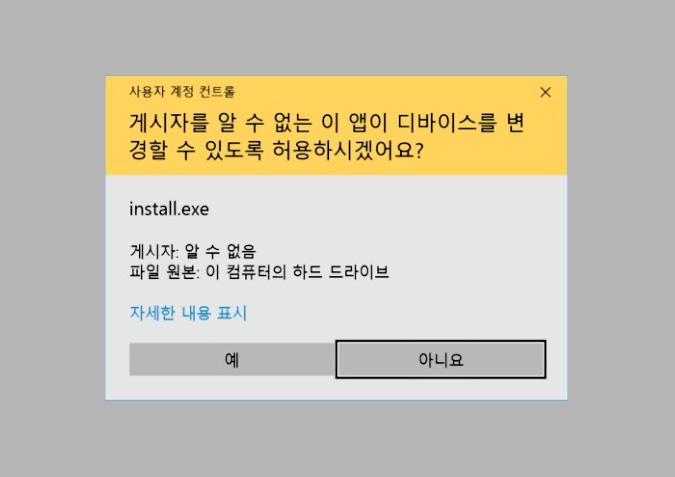
사용자 계정 컨트롤 창을 끄는 방법을 알아봅시다.
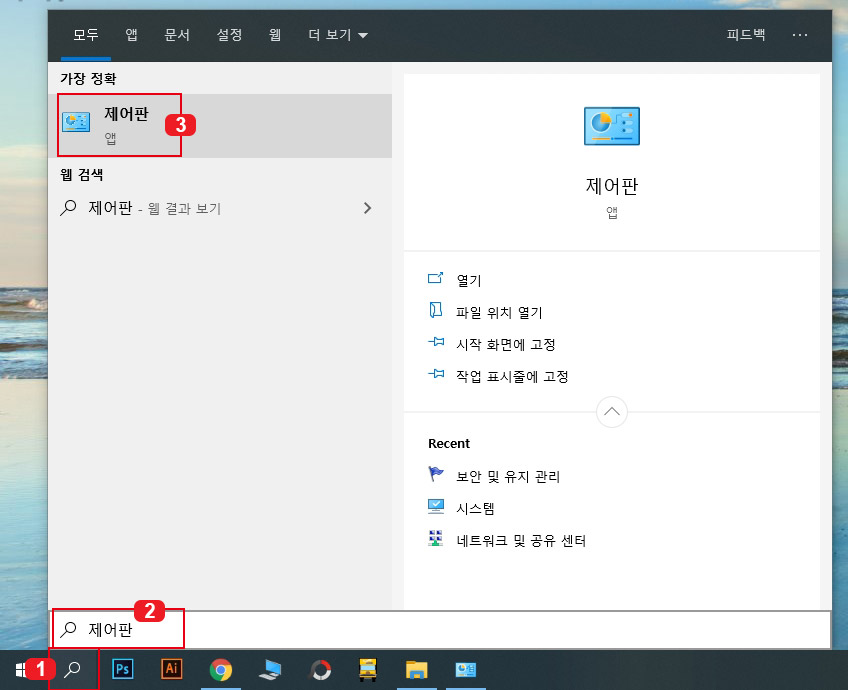
제어판을 열어줍니다. 윈도우 검색창에 제어판이라고 입력 후 아이콘을 클릭하시면 됩니다.
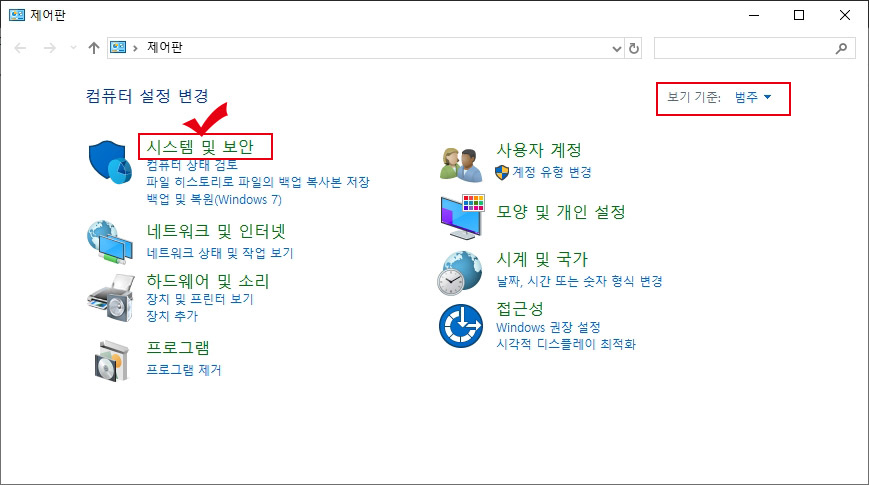
그다음 "시스템 및 보안" 버튼을 클릭합니다. (보기 기준: 범주)
"보기 기준: 큰 아이콘"에서는 "보안 및 유지 관리"로 들어가서 왼쪽에 있는 "사용자 계정 컨트롤 설정 변경"을 클릭하시면 됩니다.

"사용자 계정 컨트롤 설정 변경"을 클릭해 줍니다.
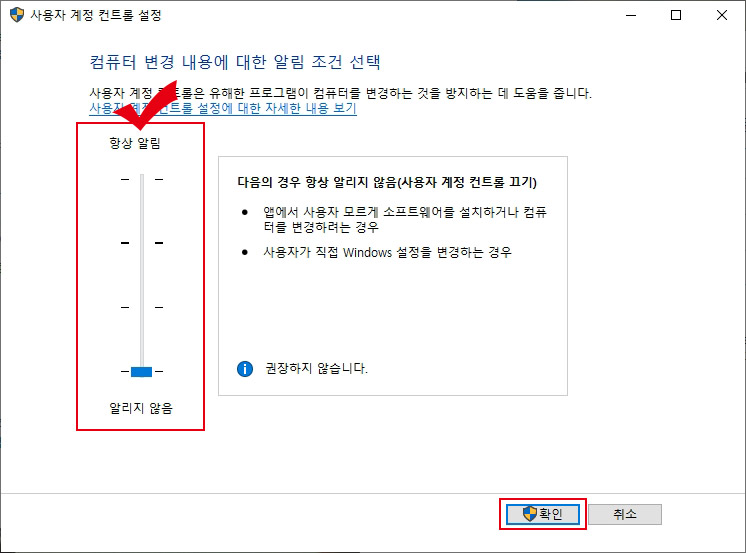
왼쪽에 있는 슬라이더를 맨 밑으로 내리면 사용자 계정 컨트롤 창이 더 이상 뜨지 않습니다. 이제부터는 설치 파일을 실행해도 묻지 않고 실행되니 참고하세요.





댓글